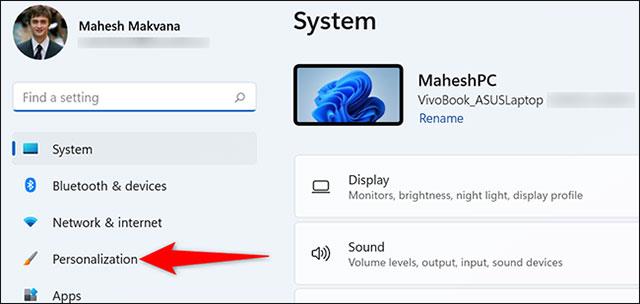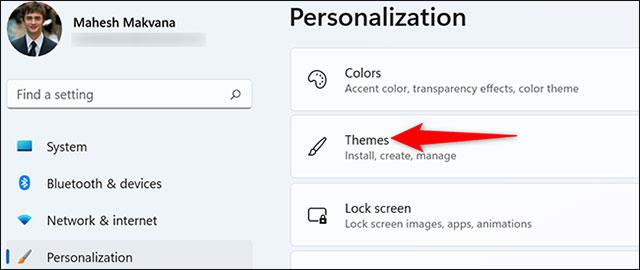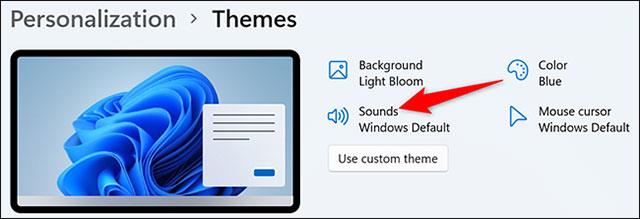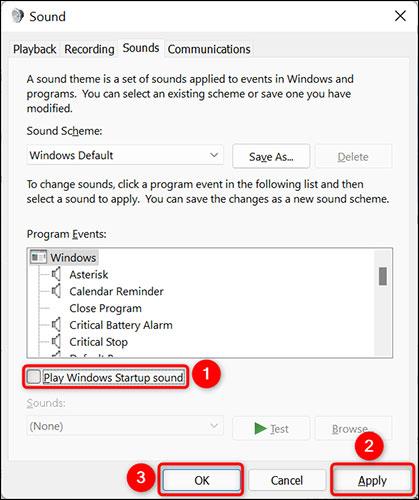Представете си, че сте на среща или място, което изисква абсолютна тишина, но вашият „досаден“ компютър издава относително силен звук при стартиране, което ви кара да получавате безброй неудобни погледи от хората наоколо. Ако не искате да се натъквате на подобни неудобни ситуации, можете напълно да изключите звука при стартиране в Windows 11. Ето как да го направите.
Изключете звука при стартиране на компютър с Windows 11
За да започнете, стартирайте приложението Настройки на вашия компютър, като натиснете клавишната комбинация Windows + i .
В интерфейса за настройки, който се отваря, от списъка вляво щракнете върху „ Персонализиране “.
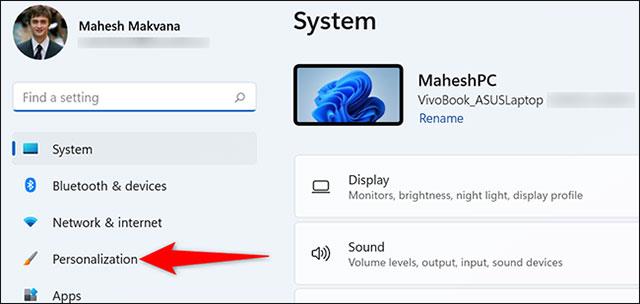
В менюто „ Персонализиране “, което се появява вдясно, щракнете върху „ Теми “.
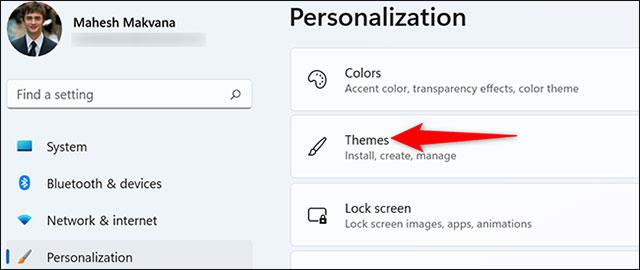
В горната част на страницата „ Теми “ щракнете върху секцията „ Звуци “.
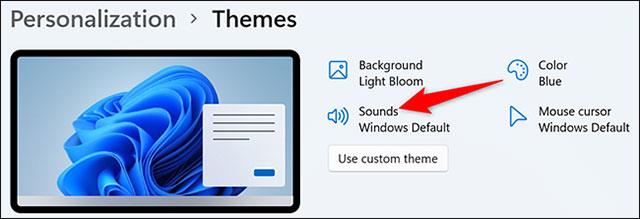
Ще видите отворен прозорец за настройки на системния звук. Превъртете надолу до дъното и премахнете отметката от опцията „ Възпроизвеждане на звук при стартиране на Windows “. След това щракнете върху „ Прилагане “ и „ ОК “.
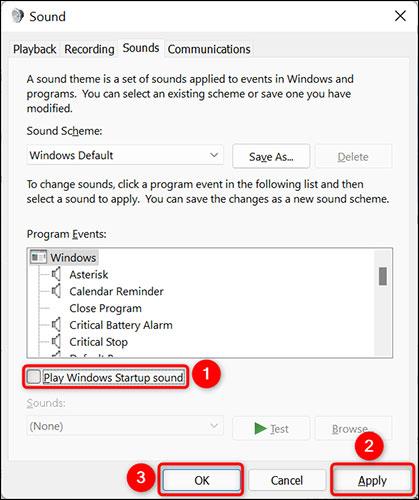
Отсега нататък вашият компютър с Windows 11 вече няма да възпроизвежда звука при стартиране, когато го включите. Ако промените решението си, просто проверете отново опцията „Възпроизвеждане на звук при стартиране на Windows“.